Correzione Impossibile inviare messaggi di testo a una persona
Varie / / November 28, 2021
Puoi inviare e ricevere messaggi tramite la funzione SMS sul tuo telefono o tramite applicazioni di chat come Whatsapp, Telegram, ecc. Mentre i normali messaggi di testo possono essere utilizzati su qualsiasi tipo di telefono, per farlo tramite le app è necessario uno smartphone, una connessione Internet attiva e un account di app di chat. Pertanto, nonostante altre app di messaggistica stiano diventando popolari in questi giorni, gli SMS rimangono imbattuti. Cosa succede se ricevi un messaggio di testo, ma non riesci a inviare loro un messaggio di risposta? Se anche tu hai a che fare con lo stesso problema, questo articolo ti aiuterà aggiustarenon è possibile inviare messaggi di testo a una persona problema. Leggi fino alla fine per imparare vari trucchi che ti aiuteranno a navigare in tali situazioni.

Contenuti
- Correzione Impossibile inviare messaggi di testo a una persona
- Cosa fare quando non è possibile inviare messaggi di testo da Android?
- Metodo 1: soft reset del tuo dispositivo
- Metodo 2: cancella la cache dell'app dei messaggi
- Metodo 3: aggiornamento software
- Metodo 4: controlla le impostazioni degli SMS
- Metodo 5: controlla la tua carta SIM
Correzione Impossibile inviare messaggi di testo a una persona
Cosa fare quando non è possibile inviare messaggi di testo da Android?
Ecco alcuni passaggi per la risoluzione dei problemi che ti aiuteranno a risolvere questo problema nel tuo dispositivo:
1. Prova a inviare messaggi ad altre persone nei tuoi elenchi di contatti e verifica se i tuoi messaggi vengono inviati.
2. Controlla se hai un piano SMS adeguato e la sua validità.
3. Assicurati di ricevere una ricezione o un segnale adeguati.
4. Verificare con il proprio provider di rete se stanno eseguendo lavori di manutenzione.
5. Assicurati che la persona non sia nella tua lista di blocco.
6. Disinstalla qualsiasi app di messaggistica di terze parti.
7. Aggiorna il sistema operativo del tuo telefono e aggiorna tutte le app per il corretto funzionamento del tuo dispositivo.
8. Assicurati che la tua carta SIM sia inserita correttamente e controlla se sei in grado di effettuare chiamate.
Metodo 1: soft reset del tuo dispositivo
Per utenti Android
Tieni premuti entrambi i pulsanti del volume insieme sul dispositivo per 15-20 secondi. Una volta che hai finito di tenere premuti insieme i pulsanti del volume del tuo dispositivo per 15-20 secondi, il tuo cellulare potrebbe vibrare e riavviarsi. Dopo il riavvio del telefono, dovrebbe funzionare correttamente.
Nota: Assicurati di eseguire questo passaggio quando non stai utilizzando alcuna applicazione.

Per utenti iPhone
1. premi il Volume basso e lato pulsante insieme e tenerli premuti per un po' di tempo.
2. Quando tu tenere continuamente questi due pulsanti per qualche tempo, lo schermo diventa nero e viene visualizzato il logo Apple.
3. Rilascia i pulsanti quando vedi il logo. Ci vuole un po' per ricomincia. Aspetta che il telefono si riattivi.
Metodo 2: cancella la cache dell'app dei messaggi
Il cache funge da memoria temporanea che conserva le pagine web che visiti e velocizza la tua esperienza di navigazione durante la tua prossima visita. I problemi relativi ai messaggi di testo possono essere risolti svuotando la cache e i cookie sul telefono.
Per utenti Android
1. Vai al dispositivo Impostazioni.
2. Ora tocca Applicazioni; poi,Tutte le applicazioni.
3. Rubinetto Messaggi. Qui vedrai un'opzione chiamata Magazzinaggio, come mostrato.

4. Qui, seleziona Magazzinaggio e poi tocca Cancella cache come illustrato di seguito.
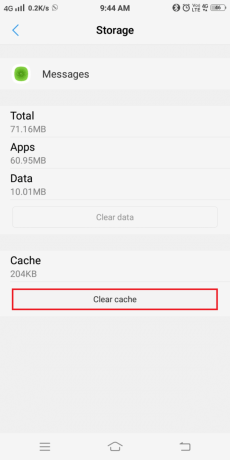
Prova a inviare un messaggio di testo a quella persona e controlla se ora funziona.
Per utenti iPhone
1. Avvia il App Impostazioni sul tuo iPhone.
2. Navigare verso Generale >Ripristina.
3. Tocca su Ripristina impostazioni di rete.

4. Digita il tuo passcode e il tuo iPhone si riavvierà.
Leggi anche:Risolvi il problema di invio o ricezione di testo su Android
Metodo 3: aggiornamento software
Qualsiasi bug con la versione precedente del sistema operativo porterà al malfunzionamento del tuo dispositivo. Inoltre, molte funzionalità potrebbero essere disabilitate se il software del dispositivo non viene aggiornato alla versione più recente. Vediamo come aggiornare il software del dispositivo per utenti Android e iPhone in questo metodo:
Per utenti Android
1. Aprire impostazioni del dispositivo.
2. Cerca Aggiorna utilizzando il menu di ricerca Impostazioni.
3. Tocca su Aggiornamento del sistema quindi tocca Controlla gli aggiornamenti e attendi che il tuo dispositivo venga aggiornato. Ora, riavvia l'app Messaggi sul tuo telefono Android per inviare SMS.

Per utenti iPhone
1. Apri dispositivo Impostazioni.
2. Tocca su Generale e vai a Aggiornamento software.

3. Attendi il completamento del processo di aggiornamento, quindi riavvia i Messaggi.
Nota: Se il tuo iPhone/Android funziona con la versione più recente, riceverai una notifica con un messaggio, altrimenti dovrai scaricare e installare gli ultimi aggiornamenti.
Metodo 4: controlla le impostazioni degli SMS
Puoi sempre controllare le impostazioni dei messaggi per risolvere il problema non è possibile inviare un messaggio di testo a una persona.
Per utenti Android
Nota: Il metodo sopra menzionato non è applicabile a tutti i cellulari Android. Dipenderà dal modello del dispositivo e dalla versione del software in uso.
1. Avvia il Messaggi app sul tuo dispositivo.
2. Qui, nell'angolo in alto a destra, vedrai un icona a tre punti. Toccalo.
3. Quindi, tocca Particolari.
4. Finalmente, attiva/disattiva o seleziona la casella accanto a Invia solo MMS e SMS.

Per utenti iPhone
Quando è acceso nel dispositivo, il Funzione iMessage non ti consentirà di inviare o ricevere messaggi da un utente Android. Per affrontare questo problema, seguire i passaggi indicati di seguito:
1. Riavvia il tuo iPhone.
Nota: Assicurati che il tuo dispositivo sia connesso a una rete Wi-Fi.
2. Lanciare Impostazioni e vai a Messaggi.
3. Qui, disattiva OFF iMessage.
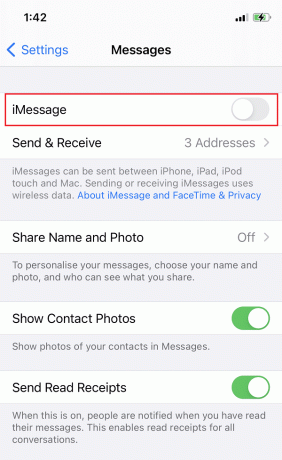
4. Riavvia il tuo iPhone e iMessage verrà disattivato.
Ora dovresti essere in grado di inviare e ricevere messaggi anche dagli utenti Android.
Leggi anche:Fix Impossibile inviare o ricevere messaggi di testo su Android
Metodo 5: controlla la tua carta SIM
La seguente procedura può essere implementata sia per dispositivi Android che iOS. Ecco le istruzioni passo passo per verificare i problemi con la scheda SIM nel dispositivo:
1. Spegni il tuo dispositivo Android/iOS.
2. Durante l'acquisto del tuo dispositivo, ti viene fornito un perno di espulsione strumento all'interno della cabina telefonica. Inserisci questo strumento all'interno del piccolo Foro presente accanto al vassoio sim, così facendo allenta il vassoio.
Nota: Se non si dispone di uno strumento di espulsione per aprire il vassoio, è possibile utilizzare invece una graffetta.
3. Quando inserisci questo strumento perpendicolare al foro del dispositivo, puoi sentire un clic quando si apre.
4. Delicatamente tirare il vassoio in una direzione verso l'esterno.

5. Rimuovi la scheda SIM dal vassoio e controlla se è danneggiata. Se non lo è, premi il carta SIM di nuovo nel vassoio.

Se la carta SIM non viene letta correttamente o la trovi danneggiata, potrebbe causare problemi di messaggistica e chiamate. In questo caso, dovresti farlo sostituire dal tuo provider di rete.
Consigliato:
- Risolvi il problema con il telefono che non riceve messaggi su Android
- Invia messaggi di testo dal PC utilizzando un telefono Android
- Risolvi il problema con il telefono Android che si riavvia in modo casuale
- Le icone di Android Fix scompaiono dalla schermata principale
Speriamo che questa guida ti sia stata utile e che tu sia stato in grado di risolvere non è possibile inviare messaggi di testo a una persona problema. Facci sapere quale metodo ha funzionato per te. Se hai domande/commenti su questo articolo, sentiti libero di inserirli nella sezione commenti.



